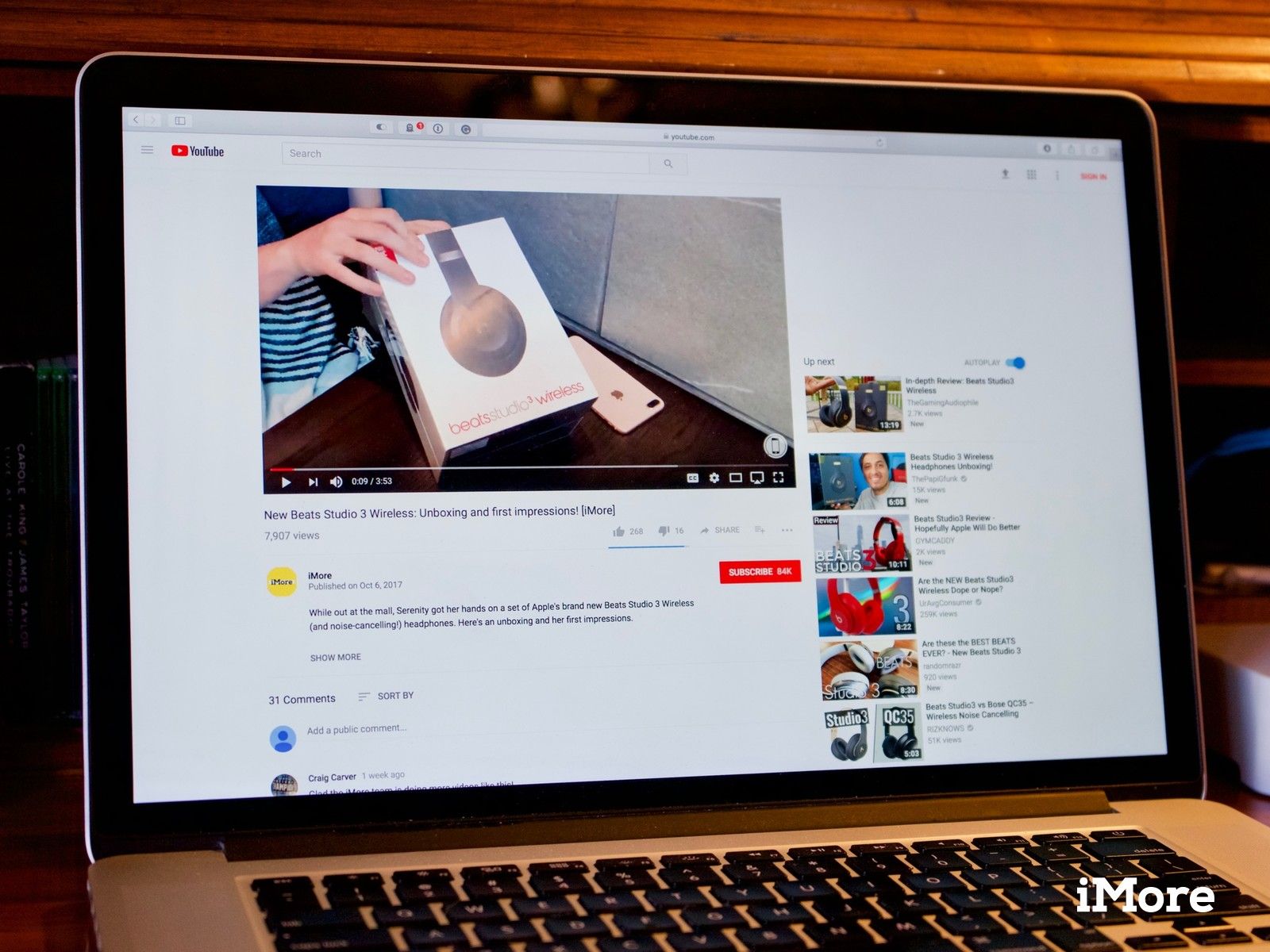
Скажите, если вам это знакомо: вы открываете Safari на своем Mac и заходите на YouTube, чтобы посмотреть несколько видео. Но возникает проблема, когда кажется, что вы ничего не можете воспроизвести, и вы продолжаете получать одно и то же сообщение при попытке: «Ваш браузер в настоящее время не распознает ни один из доступных форматов видео».
Есть несколько способов решения этой проблемы. Во-первых, может быть проблема между YouTube и одним из ваших расширений. Если отключение ошибочного расширения не работает, вам также может потребоваться очистить данные веб-сайта, что можно сделать, следуя приведенному ниже руководству.
Как управлять расширениями в Safari
Если ваши проблемы с YouTube связаны с одним из ваших расширений, вам необходимо отключить их все, а затем активировать их по одному, обновляя YouTube при каждой активации, чтобы увидеть, какое расширение вызывает проблему.
- открыто Сафари из папки «Док» или «Приложения».
Нажмите Сафари в строке меню.
![Откройте Safari, нажмите Safari]()
- Нажмите Настройки …
Нажмите расширения.
![Нажмите Настройки, нажмите Расширения]()
- Нажмите на флажок рядом с расширением, чтобы его не проверяли, чтобы отключить расширение.
Нажмите на флажок еще раз, если вы хотите снова включить расширение.
![Нажмите флажок, нажмите флажок]()
Как удалить расширение из Safari
Если вы чувствуете необходимость удалить нарушающее расширение, вот как вы это делаете.
- открыто Сафари из папки «Док» или «Приложения».
Нажмите Сафари в строке меню.
![Откройте Safari, нажмите Safari]()
- Нажмите Настройки …
Нажмите расширения.
![Нажмите Настройки, нажмите Расширения]()
- Нажми на расширение Вы хотите удалить.
Нажмите Удалить.
![Нажмите на расширение, нажмите Удалить]()
Нажмите Удалить.
![Нажмите удалить]()
Оцените статью!
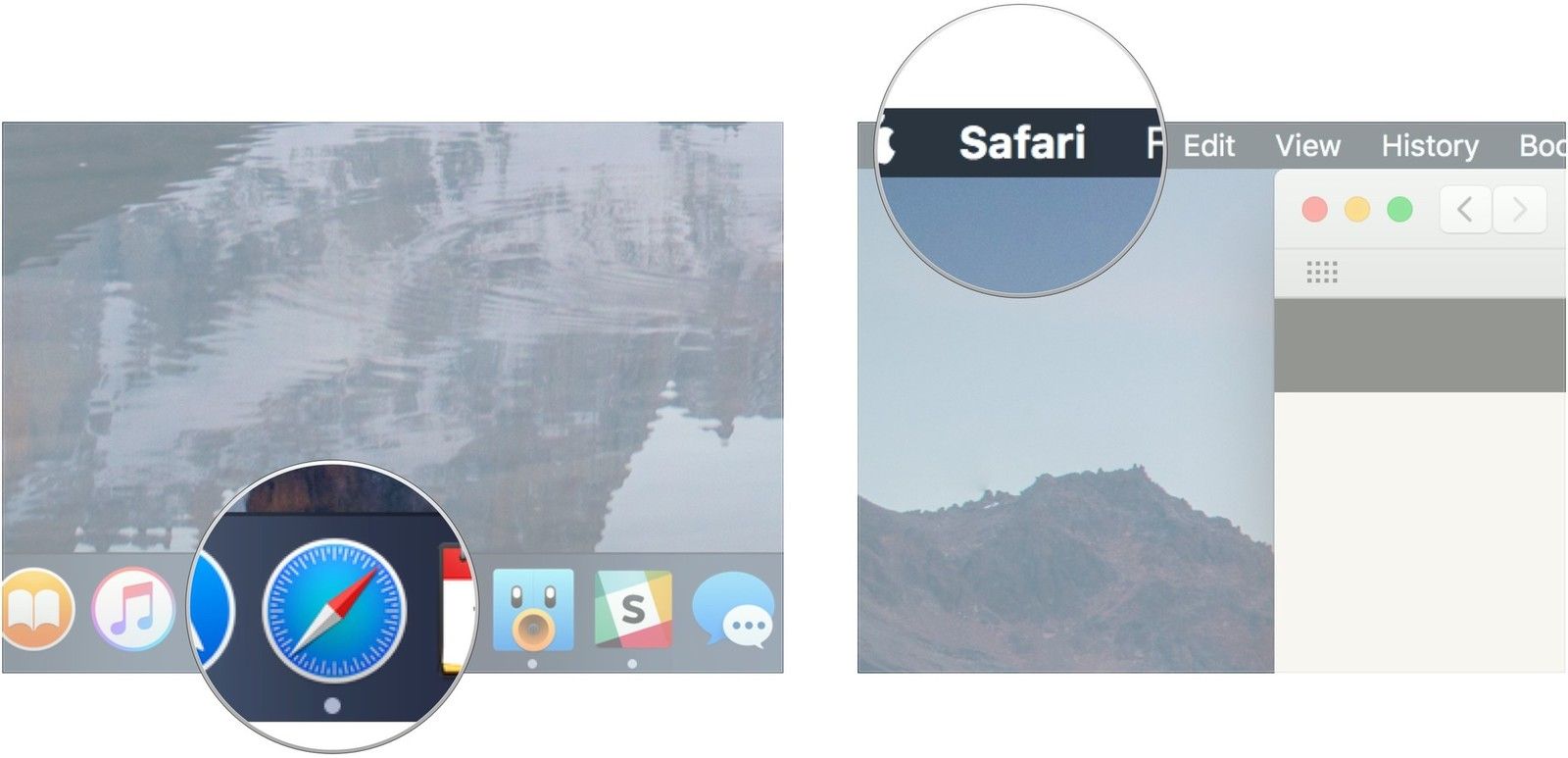
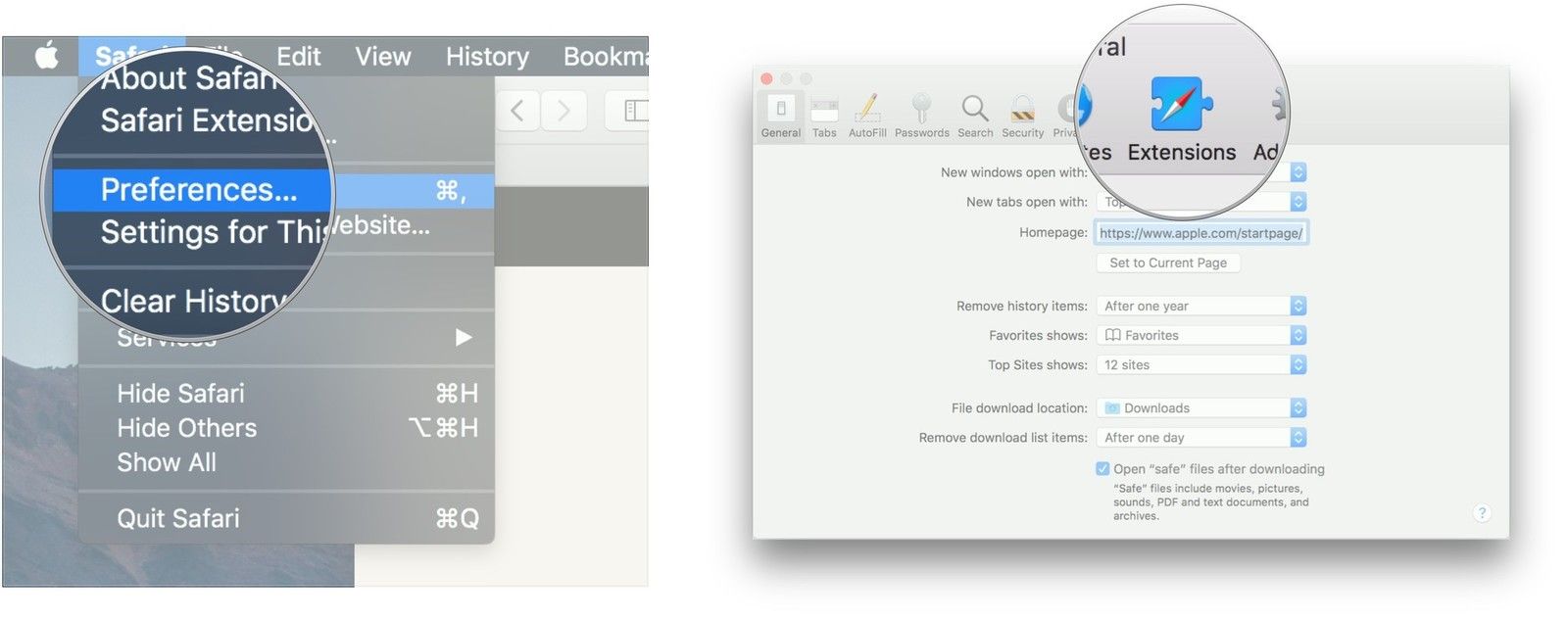
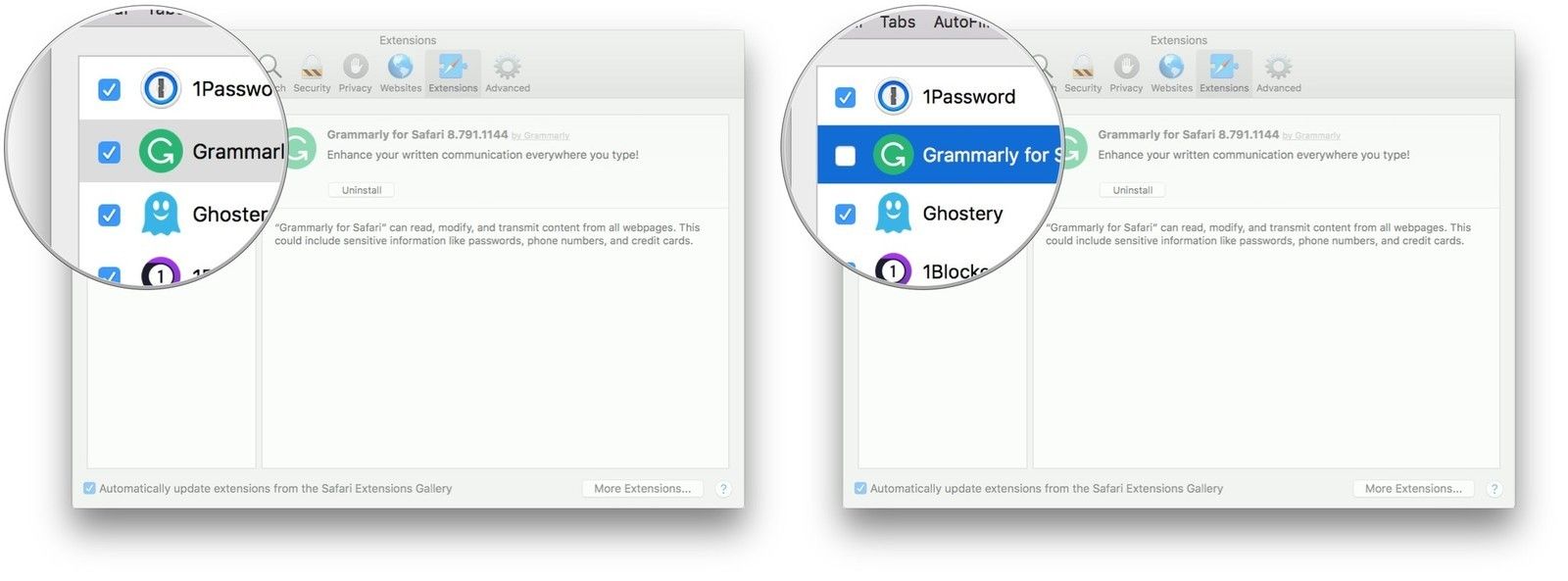
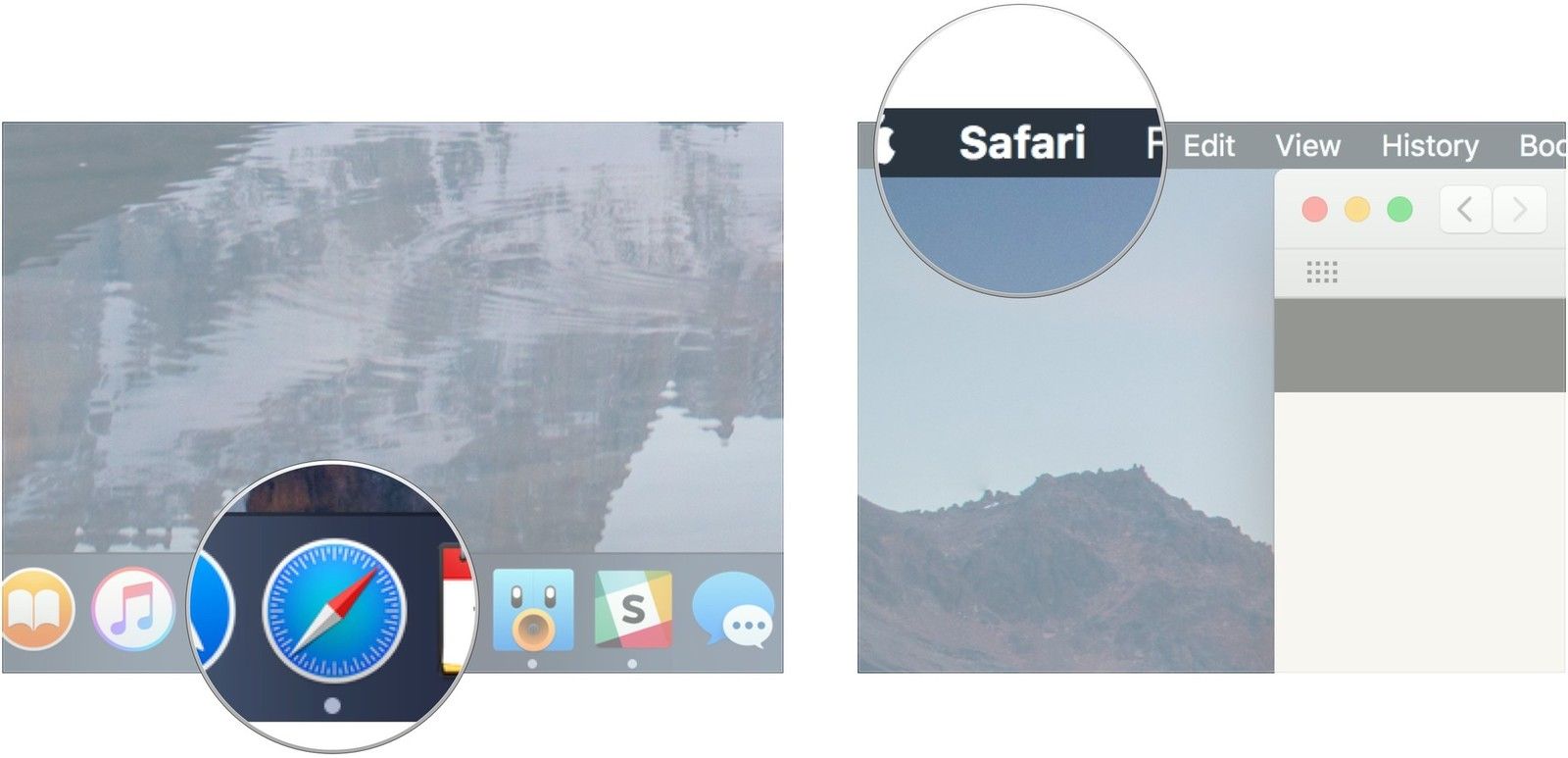
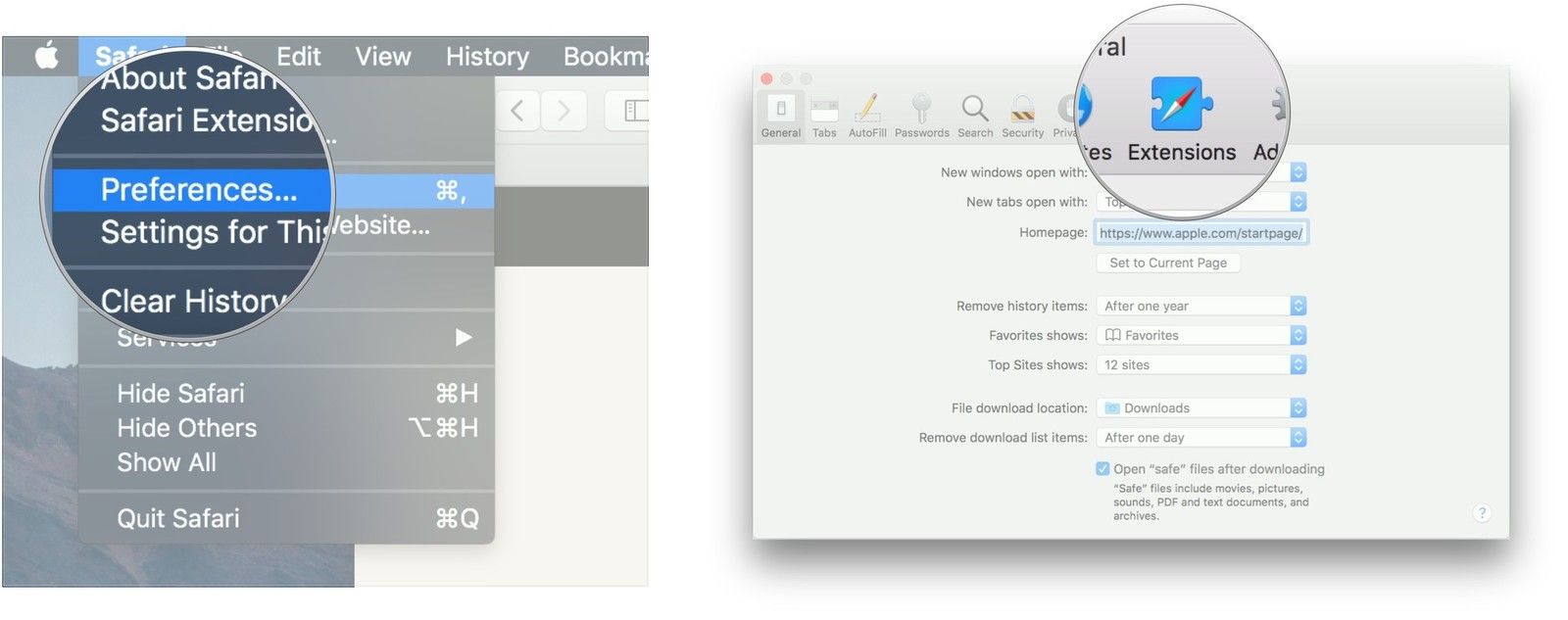
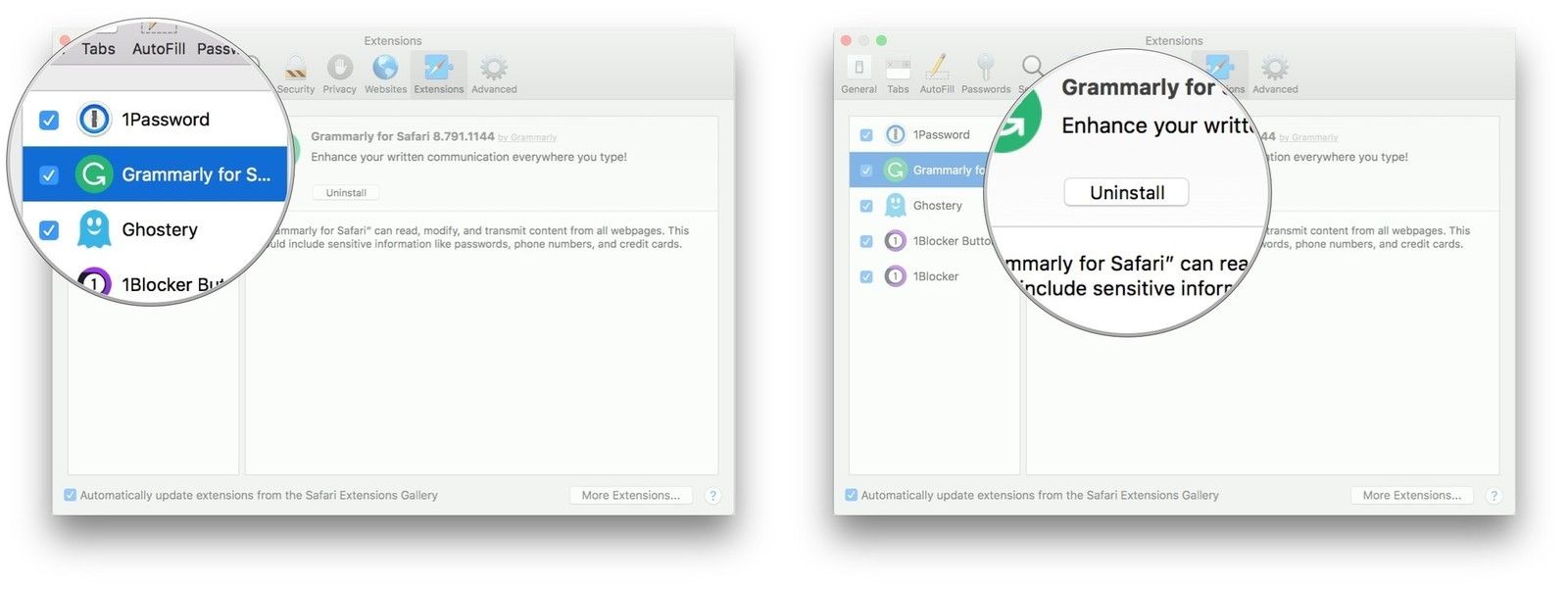
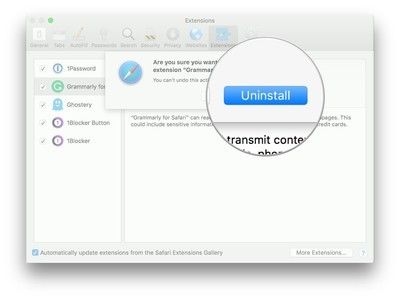
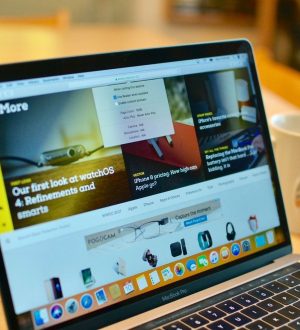
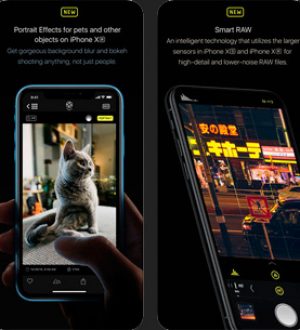
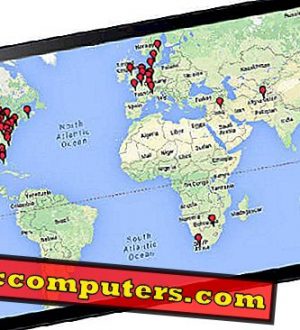
Отправляя сообщение, Вы разрешаете сбор и обработку персональных данных. Политика конфиденциальности.